Hoy traemos un top de Mejor Software Libre para Fusionar TIFF a PDF para Windows. Usando este software gratuito, puedes combinar múltiples imágenes TIFF en un solo documento PDF. En estos programas, también puedes usar imágenes de otros formatos para combinarlas en un documento PDF, como Camera Raw Images, JPG, JPE, JIF, PNG, GIF, TIFF, BMP, PSD, ICO , etc. Además de fusionar, en todos estos, también puede elegir simplemente convertir por lotes las imágenes en documentos PDF individuales.
Estos programas también le ofrecen varias opciones que pueden utilizarse para la personalización de los PDF de salida, como el tamaño de la página , la posición de la imagen, la orientación, el margen, la marca de agua, los metadatos del PDF, , etc. Además, algunos de estos programas permiten añadir seguridad al PDF añadiendo una contraseña al PDF resultante e imponiendo restricciones a algunas acciones (copiar, editar, imprimir) en el PDF de salida.
El proceso de fusión de TIFF a PDF es muy simple en todos estos programas. También he mencionado los pasos exactos para combinar varios archivos TIFF a un PDF en la descripción de cada software. Puedes revisar esta lista para saber más sobre estos programas.
Contenidos
Mi software libre favorito para fusionar TIFF con PDF para Windows:
Weeny Free Image to PDF Converter es uno de los mejores programas de esta lista, ya que permite fusionar TIFF y muchos otros formatos de imagen en un documento PDF. Además, puedes encriptar los PDFs de salida agregándoles una contraseña.
También es posible que quieras comprobar algunos de los mejores programas gratuitos de fusión de JPG a PDF, el software ODG To PDF Converter y el software para fusionar archivos PDF para Windows.
Weeny Free Image to PDF Converter
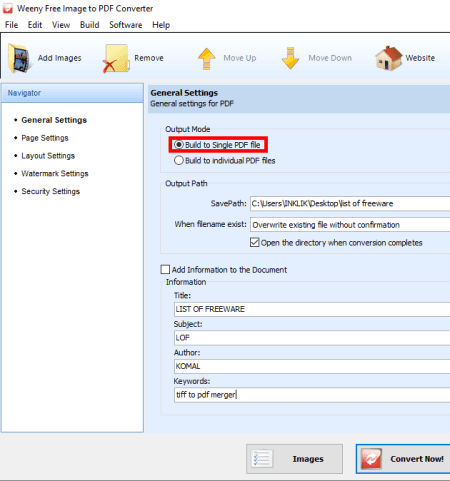
Weeny Free Image to PDF Converter es un bonito software de fusión de TIFF a PDF para Windows. Puedes usar este software para convertir por lotes imágenes TIFF a documentos PDF individuales también. Además de TIFF, admite un buen número de formatos de entrada para realizar la conversión a PDF, como CR2, NEF, RAW, ORF, JPG, JPE, JFIF, PNG, GIF, BMP, PSD, ICO, CUR, y más. Además, proporciona muchas opciones de personalización de PDF que puede utilizar para lograr los resultados deseados. Veamos cuáles son esas características de personalización y cómo puede fusionar varias imágenes TIFF en un solo PDF utilizándolo.
Cómo fusionar TIFF a PDF usando Weeny Free Image to PDF Converter:
- Al principio, presione el botón Add Images para importar múltiples imágenes TIFF a él.
- Ahora, haz clic en el botón Settings y establece el modo de salida a » Build to Single PDF «.
- Después de eso, puede configurar algunos otros parámetros de PDF en consecuencia, incluyendo metadatos de PDF , ajustes de página PDF, ajustes de diseño, y ajustes de marca de agua (marca de agua de imagen o texto).
- También puede configurar la configuración de seguridad de PDF que incluye la encriptación de los PDFs resultantes y la aplicación de restricciones a las acciones de copia, edición e impresión. Para el cifrado, puedes elegir uno de los algoritmos de cifrado de 40 bits, AES de 128 bits y RC4 de 128 bits .
- Por último, cuando termine de configurar las configuraciones de salida, pulse el botón Convertir ahora para empezar a fusionar las imágenes TIFF en el documento PDF.
Conclusión:
Es una de las mejores fusiones de TIFF a PDF con la que también se puede añadir seguridad a los documentos PDF resultantes.
Página principal Descargar página
Conversor gratuito de imágenes a PDFdu
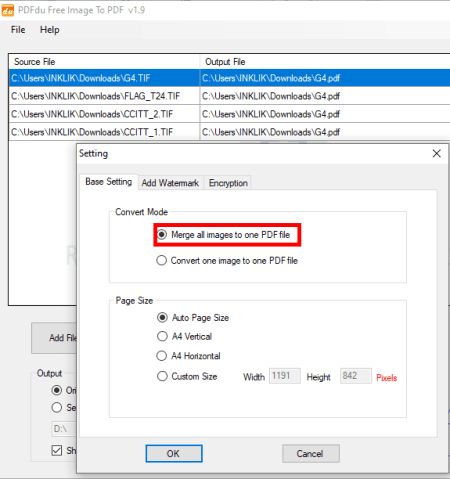
PDFdu Free Image to PDF Converter es otro software gratuito de fusión de TIFF a PDF para Windows. Es un software sencillo y directo que sirve para convertir por lotes o fusionar imágenes en documentos PDF. Además de TIFF, soporta como entrada los formatos de imágenes BMP, GIF, JPG, y PNG . También permite configurar algunos parámetros de salida antes de pasar a convertir o fusionar imágenes en un PDF. Veamos cómo puedes combinar TIFF con PDF usándolo.
Cómo fusionar TIFF a PDF usando PDFdu Free Image to PDF Converter:
- El primer paso es añadir múltiples imágenes TIFF a este software usando la opción dedicada presente en su interfaz.
- Ahora, haga clic en el botón Setting y establezca el modo de conversión en » Fusionar todas las imágenes en un archivo PDF «. Además, tienes varias opciones para personalizar el PDF de salida, incluyendo tamaño de la página, PDF texto de marca de agua , encriptación PDF , y copia , impresión , y restricciones de modificación .
- Después de eso, establezca la carpeta de salida y luego inicie el proceso de fusión haciendo clic en el botón Imagen a PDF .
Conclusión:
Es un buen software dedicado que puede convertir así como fusionar imágenes TIFF a un documento PDF. Como se mencionó anteriormente, también puede convertir por lotes imágenes de otros formatos a PDF usando el mismo.
Página principal Página de descarga
Imagen a PDF o XPS
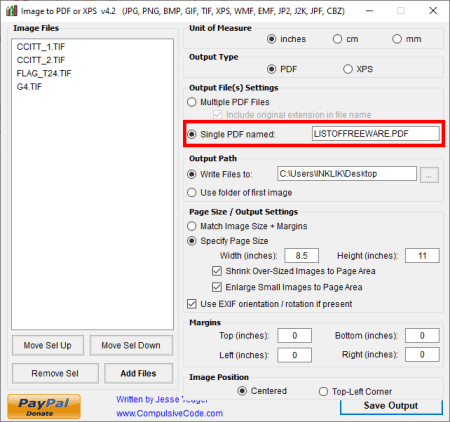
Image To PDF or XPS es un software portátil y gratuito para fusionar TIFF con PDF. Es otro software dedicado que permite convertir por lotes varios tipos de imágenes a documentos PDF y XPS. Algunos de los formatos de archivo de entrada admitidos incluyen JPG, PNG, GIF, BMP, TIF, EMF, WMF, CBZ, etc. También puede fusionar estos archivos en un solo documento PDF o XPS usando el mismo.
Cómo fusionar TIFF a PDF usando este software dedicado:
- Lance este software portátil y añada varias imágenes TIFF.
- Ahora, desde el panel derecho, seleccione PDF como tipo de salida y haga clic en Single PDF mientras especifica el nombre del archivo de salida.
- Además, permite personalizar el tamaño de la página, los márgenes, la posición de la imagen, y otros parámetros.
- Por último, introduzca la ubicación de la carpeta de salida y pulse la opción Guardar salida para combinar las imágenes TIFF añadidas a un PDF.
Conclusión:
Es un buen software de fusión de TIFF a PDF portátil y gratuito que puedes usar sin muchas molestias.
Página de inicio Página de descarga
PearlMountain Image Resizer
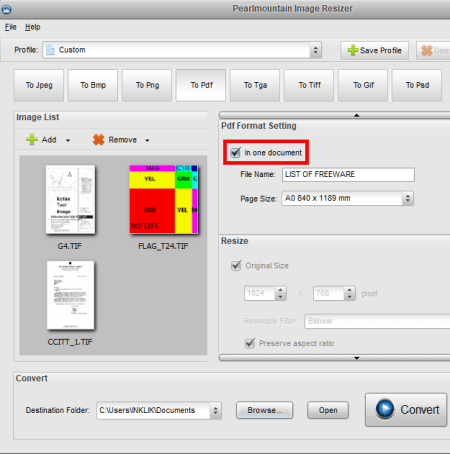
PearlMountain Image Resizer , como su nombre lo indica, es un redimensionador de imágenes en masa para Windows. Puede ser su otra alternativa a un software para combinar TIFF a PDF. También puede simplemente convertir por lotes el TIFF y otras imágenes para separar los documentos PDF. Además de PDF, soporta algunos formatos de salida más para convertir imágenes, como JPEG, PNG, BMP, TGA, GIF, etc.
Cómo fusionar TIFF a PDF usando PearlMountain Image Resizer:
- En primer lugar, introduzca las imágenes TIFF de entrada en él usando el botón Add.
- A continuación, de los formatos de salida, seleccione la opción «A Pdf».
- Ahora, para fusionar imágenes TIFF a PDF, habilite la opción » En un documento » de la Configuración de Formato PDF. Además, puede cambiar el tamaño del PDF de salida.
- Por último, introduzca la ubicación de la carpeta de salida y pulse el botón Convertir para combinar TIFF a PDF.
Característica adicional:
Para cambiar el tamaño de las imágenes, puede utilizar su plataforma incorporada de perfiles específicos como Android, Email, Facebook, iPad, iPhone, Sony, sitios web, etc.
Limitación:
Es gratis para uso privado solamente.
Conclusión:
Es otro buen software para fusionar imágenes en documentos PDF incluyendo imágenes TIFF. Además, puedes cambiar el tamaño de las imágenes por lotes a través de su software.
Página principal Página de descarga
ImBatch
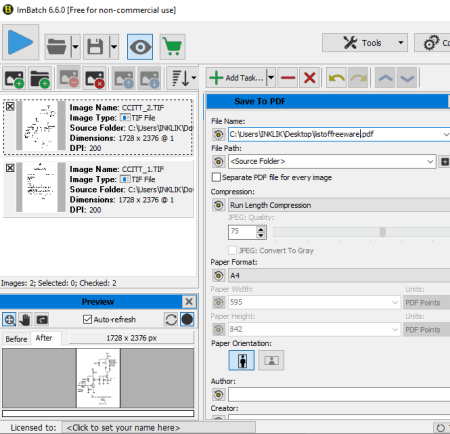
ImBatch es otro software gratuito para combinar el TIFF con el documento PDF. Está diseñado principalmente para procesar imágenes en bruto y estándar a granel, como JPG, J2K, PNG, BMP, CR2, DNG, NEF, SR2, ARW, ORF, TIFF, etc. Puede editar y convertir por lotes las imágenes a través de este software. Así, antes de fusionar TIFF a PDF, puedes usar transformación de imágenes, anotación, cambiador de perfiles de color, efectos, y otras opciones de edición para modificar los magos TIFF de entrada.
Cómo combinar TIFF a PDF usando ImBatch:
- Primero, agregue imágenes TIFF usando el botón más presente en su interfaz.
- Ahora, haz clic en el botón Añadir tarea y elige Guardar> Guardar en PDF tarea.
- A continuación, desde el panel de la derecha, amplíe y personalice la tarea añadida. Para combinar el TIFF con el PDF, deje el campo » Archivo PDF separado para cada imagen » sin marcar. Aparte de eso, permite configurar los parámetros de salida del PDF como el algoritmo de compresión , el formato de página, los metadatos del PDF, etc.
- Por último, pulse el botón » Ejecutar procesamiento por lotes de imágenes» para comenzar a combinar las imágenes TIFF en un documento PDF,
Limitación:
Es gratuito para uso privado y no comercial.
Conclusión:
ImBatch es un procesador de imágenes por lotes con el que se puede fusionar TIFF a PDF, así como convertir por lotes diferentes imágenes a documentos PDF.
Página principal Página de descarga
Icecream PDF Converter
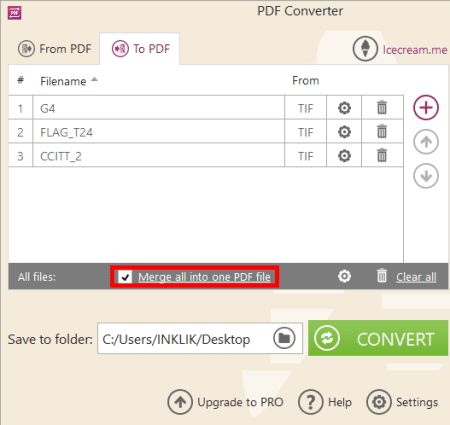
Icecream PDF Converter es un software más para fusionar TIFF a PDF. Se utiliza principalmente para convertir documentos PDF a otros formatos de archivo y viceversa. Puede utilizarlo para convertir TIFF y otras imágenes (imágenes sin procesar, JPG, JPE, JIF, PNG, GIF, TIFF, BMP, PSD, etc.) a PDF, así como para fusionarlas todas en un único documento PDF. Además de las imágenes, también se puede convertir d en formatos como EPUB, MOBI, HTML, DOC, DOCX, etc., a documentos PDF.
Cómo fusionar TIFF a PDF usando Icecream PDF Converter:
- Después de lanzar este software, haga clic en la opción «A PDF».
- Ahora, importa las imágenes TIFF y activa la opción » Fusionar todo en un archivo PDF «.
- A continuación, haga clic en el botón de configuración presente junto a la opción de fusión y configure algunos parámetros de salida, como tamaño de la imagen, rotación, orientación, margen, posición de la imagen, contraseña del PDF, etc.
- Por último, proporciona la carpeta de destino y pulsa el botón Convertir.
Limitación:
En esta versión gratuita de Icecream PDF Converter, puedes fusionar como máximo 3 archivos TIFF a PDF a la vez. Puedes comprar su versión pro para eliminar esta limitación.
Conclusión:
Es un software agradable y sin complicaciones para convertir o fusionar TIFF a documentos PDF. Incluso puede personalizar algunas configuraciones de salida antes de la conversión.
Página principal Página de descarga


Deja una respuesta